GPS는 우리 삶의 중요한 부분이 되었습니다. Android 에서 GPS가 작동하지 않는 문제를 해결하시나요? 내 휴대폰의 GPS가 제대로 작동하지 않는 원인이 무엇인지 알고 싶을 수도 있습니다. Android 에서 비활성화된 GPS를 어떻게 수정하나요? 이 기사에서는 Android 휴대폰의 GPS에 문제가 발생할 수 있는 이유를 살펴보고 Android 에서 GPS가 작동하지 않는 문제를 해결하기 위한 일련의 자세한 솔루션을 제공하여 이러한 문제를 해결하고 GPS가 제대로 작동하는지 확인하는 데 도움을 줍니다.
Android GPS 신호가 계속 끊어지는 이유는 무엇입니까? Android 기기의 GPS가 작동하지 않는 경우 가능한 이유는 다음과 같습니다.
- 신호 문제 : 건물, 악천후, 실내 환경 등으로 인해 GPS 신호가 방해를 받을 수 있습니다.
- 소프트웨어 결함 : 업데이트 또는 재설정이 필요한 시스템 또는 응용 프로그램 소프트웨어에 오류가 있을 수 있습니다.
- 위치 서비스 미활성화 : 해당 기기의 위치 서비스가 활성화되지 않았을 수 있습니다.
- 절전 모드 : 절전 모드를 활성화하면 GPS 기능이 제한될 수 있습니다.
- 하드웨어 오작동 : GPS 모듈이 손상되어 전문적인 수리가 필요할 수 있습니다.
Android 에서 GPS가 제대로 작동하지 않을 경우 어떻게 해야 합니까? 이 섹션에서는 Android 에서 GPS가 작동하지 않는 문제를 해결하는 9가지 방법을 보여 드리겠습니다.
Android GPS를 어떻게 복원하나요? Android 에서 GPS가 작동하지 않는 문제를 해결할 때 첫 번째 단계는 GPS 상태를 확인하는 것입니다. GPS 상태를 확인하는 것이 다소 기술적인 것처럼 보일 수도 있지만 여전히 관리가 가능합니다. GPS 상태를 확인하려면 기기의 숨겨진 메뉴에 접근해야 합니다. 이렇게 하려면 전화 앱을 열고 스마트폰 모델 및 제조업체에 따라 "*#*#4636#**", "*#0*#" 또는 "#7378423#**"을 입력하세요.
메뉴에서 "센서 테스트/전화 정보/서비스 테스트"를 선택한 다음 GPS 테스트 옵션을 선택하세요. 장치는 GPS 기능에 대한 테스트를 실행하고 문제가 있으면 알려줍니다. 또는 장치의 GPS 기능을 자동으로 분석하고 성능 문제를 식별하는 GPS 테스트 앱을 설치할 수 있습니다.
Android 기기에서 GPS 신호 문제가 발생할 때 간단하면서도 효과적인 해결책은 GPS를 껐다가 다시 켜는 것입니다. 이 프로세스는 기술적인 문제를 해결하기 위해 컴퓨터를 다시 시작하는 것과 유사합니다. 이를 수행하려면 다음 단계를 따르십시오.
1단계. 먼저 장치의 "설정" 메뉴로 이동합니다.
2단계. "위치" 서비스를 찾은 다음 GPS를 끕니다. 몇 초 동안 기다렸다가 다시 켜십시오.
물론 메뉴 표시줄을 아래로 내려 "위치"를 찾아 간단히 껐다가 다시 켤 수도 있습니다.

이 방법을 사용하면 위치 설정을 새로 고치고 GPS 오작동을 일으킬 수 있는 일시적인 소프트웨어 문제를 해결하는 데 도움이 됩니다.
더 읽어보기:
[해결됨] Android 에서 위치를 스푸핑하는 방법은 무엇입니까? 이 사람이 대답합니다!
다양한 도구(안전하고 빠른)를 사용하여 Android 에서 GPS 위치를 변경하는 방법
Android 에서 GPS가 작동하지 않는 문제를 해결하는 방법은 무엇입니까? 비행기 모드를 닫는 것은 실제로 간단한 해결책이 될 수 있습니다. 비행기 모드는 GPS 신호를 포함하여 장치의 모든 무선 연결을 빠르게 차단하는 방법입니다. 비행기 모드를 끄려면 알림 표시줄을 아래로 당겨서 비행기 모드 아이콘을 찾아 탭하여 아이콘이 더 이상 강조 표시되지 않는지 확인하세요. 비행기 모드가 꺼지면 장치가 GPS 위성 신호를 다시 수신하여 탐색 및 위치 추적 기능을 복원할 수 있습니다.

Android 에서 GPS 문제를 해결하고 최적의 기능을 보장하려면 위치 서비스가 활성화되어 있고 GPS 기능이 활성화되어 있는지 확인해야 합니다. 구체적인 단계는 다음과 같습니다.
1단계. Android 휴대폰에서 설정을 엽니다.
2단계. "위치" 또는 "위치 서비스" 옵션을 선택합니다.
3단계. GPS 기능이 활성화되어 있고 위치 모드가 "높은 정확도" 또는 "GPS, Wi-Fi 및 모바일 네트워크 사용"으로 설정되어 있는지 확인하세요.
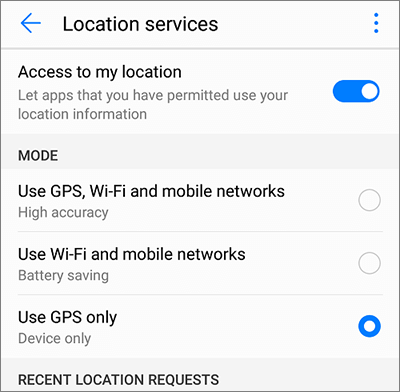
좋아할 수도 있음:
Android 및 iOS 기기용 최고의 가짜 GPS 앱은 무엇인가요? [실용적인 옵션]
모의 위치 없이 Android 에서 GPS를 가짜로 만드는 방법은 무엇입니까?
Android 에서 GPS가 제대로 작동하지 않을 경우 어떻게 해야 합니까? Android 휴대폰에 절전 모드가 활성화되어 있으면 비활성화하는 것이 좋습니다. 이 모드에서는 GPS 기능이 제한될 수 있습니다. 절전 모드를 끄고 휴대전화의 GPS가 제대로 작동하지 않는 문제를 해결하려면 아래 단계를 따르세요.
1단계. 휴대폰 설정으로 이동합니다.
2단계. "배터리" > "절전 모드"를 찾아 절전 기능을 비활성화합니다.

이렇게 하면 휴대폰이 필요할 때 GPS 기능을 완전히 활용하여 정확한 위치 서비스를 제공할 수 있습니다.
Android 에서 비활성화된 GPS를 어떻게 수정하나요? 시스템 업데이트에는 일반적으로 GPS 오작동을 일으키는 소프트웨어 문제를 해결할 수 있는 알려진 문제를 해결하는 패치가 포함되어 있습니다. 적시에 휴대폰 소프트웨어를 업데이트하면 최신 기능과 성능 개선을 얻을 수 있을 뿐만 아니라 GPS 기능에 영향을 미칠 수 있는 잠재적인 버그를 수정할 수 있습니다. 아래 단계에 따라 휴대폰에 사용 가능한 시스템 업데이트가 있는지 확인하세요.
1단계. 휴대폰 설정으로 이동합니다.
2단계. "휴대폰 정보" 또는 "시스템 업데이트" 옵션을 찾으세요.

3단계. 사용 가능한 새 소프트웨어 버전이 있는지 확인하세요.
또한보십시오:
Android 업데이트: 새로운 기능 및 Android 버전 업데이트
Android 휴대폰이 부팅 화면에서 멈췄나요? 효과적인 방법으로 수리하세요
때로는 휴대폰을 재부팅하는 것만으로도 "내 휴대폰의 GPS가 제대로 작동하지 않는" 경우를 포함하여 일시적인 소프트웨어 문제를 해결할 수 있습니다. 휴대폰의 "전원" 버튼을 길게 누른 다음 "다시 시작" 옵션을 선택하여 재부팅을 완료하세요. 재부팅 프로세스는 전화기의 임시 데이터를 지우고 시스템을 다시 로드하므로 때때로 정상적인 GPS 기능을 복원할 수 있습니다. 다른 방법을 시도했지만 효과가 없다면 재부팅하는 것이 빠르고 효과적인 해결책일 수 있습니다.

시스템 문제로 인해 "휴대폰의 GPS가 제대로 작동하지 않는" 경우 Android Repair 와 같은 전문 시스템 복구 소프트웨어를 사용하여 Android 에서 작동하지 않는 GPS를 수정할 수 있습니다. 이 소프트웨어는 눈에 띄는 성공률로 다양한 Android 시스템 문제를 해결하도록 제작되었습니다. 사용자 친화적인 인터페이스를 갖춘 이 제품은 직관적인 탐색과 시각적으로 매력적인 디자인을 제공하므로 모든 기술 수준의 사용자가 접근할 수 있습니다. Android 기기를 수리하려면 화면의 지시를 순차적으로 따르세요. 이 도구를 사용하면 기술적 노하우가 제한된 사용자라도 Android 시스템 문제를 쉽게 해결할 수 있습니다.
Android 수리의 주요 기능
Android 에서 비활성화된 GPS를 어떻게 수정하나요? 다음은 Android 수리를 수행하는 단계별 가이드입니다.
01 PC에서 Android 복구 도구를 시작한 후 "복구" 옵션을 클릭하고 " Android 복구"를 선택합니다. 다음으로, USB 케이블을 사용하여 Android 휴대폰을 PC에 연결하세요.

02 브랜드, 모델, 국가, 이동통신사 등 Android 휴대폰의 사양을 인터페이스에서 선택하세요. 선택한 후 "000000"을 입력하여 확인하고 "다음"을 클릭하여 계속 진행하세요.

03 화면의 지시에 따라 Android 기기에서 다운로드 모드로 들어갑니다. 그런 다음 "다음"을 클릭하면 도구가 Android 펌웨어 다운로드를 시작하고 이를 장치에 플래시합니다. 일정 시간이 지나면 Android 기기가 성공적으로 수리됩니다.

놓칠 수 없는 것:
소프트 브릭 Android 수정하는 방법에 대한 6가지 필수 솔루션 [2024]
문제 해결 가이드: Android 기기에서 com.android.phone이 중지되었습니다.
Android GPS를 어떻게 복원하나요? 위의 방법으로 문제가 해결되지 않으면 공장 초기화를 시도할 수 있습니다. 공장 초기화는 일부 근본적인 소프트웨어 문제를 해결할 수 있지만 모든 데이터도 삭제되므로 이 작업을 진행하기 전에 Android 휴대폰의 데이터를 백업 하세요. 데이터를 안정적으로 백업할 수 있는 방법을 찾고 있다면 전문 데이터 관리 소프트웨어 Coolmuster Android Assistant 사용하는 것이 좋습니다.
Android 에서 공장 설정을 복원하는 방법은 기기 제조업체 및 Android 버전에 따라 조금씩 다릅니다. 그러나 일반적인 단계는 다음과 같습니다.
1단계. Android 휴대폰에서 "설정" 앱을 시작한 다음 맨 아래로 스크롤하여 "백업 및 재설정" 옵션을 선택합니다.
2단계. "백업 및 재설정" 인터페이스에서 "자동 복원" 및 "내 데이터 백업" 옵션을 선택 취소하여 공장 초기화 후 데이터 및 설정의 자동 복원을 방지합니다.
3단계. "공장 초기화" 옵션을 누른 다음 나타나는 확인 대화 상자에서 "휴대폰 재설정" 버튼을 눌러 공장 초기화를 확인하세요.

이 구절을 읽으면 이 기사에 있는 방법을 사용하여 Android 에서 GPS가 작동하지 않는 문제를 해결할 수 있습니다. Android Repair를 사용해 보시기 바랍니다. 이 전문 Android 수리 도구는 GPS 오작동을 일으키는 문제를 포함한 다양한 소프트웨어 문제를 신속하게 식별하고 해결할 수 있습니다. Android 수리를 사용하면 Android 에서 작동하지 않는 GPS를 쉽게 해결할 수 있으므로 위치 서비스가 제대로 작동하는지 확인하고 모바일 경험을 향상시킬 수 있습니다.
관련 기사:
일반적인 Android 문제를 해결하는 상위 9가지 Android 휴대폰 수리 소프트웨어
Android 폰 죽음의 블루 스크린을 수정하는 방법?
Android 충돌? Android 시스템 충돌을 정상으로 고치는 10가지 방법
터치스크린이 Android 에서 작동하지 않습니까? 수정 사항 및 솔루션
Android 부팅 루프 문제 해결: 상위 11가지 방법으로 Android 휴대폰의 부팅 루프를 복구하는 방법은 무엇입니까?





